电脑开机用了多长时间怎么才能查到?
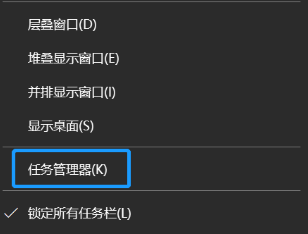
查看电脑开机时长的方法
在Windows操作系统中,有多种方法可以查看电脑开机用了多长时间。以下是几种常见的方法:
方法一:使用任务管理器
- 打开任务管理器:可以通过按下
Ctrl+Shift+Esc组合键或者右键点击任务栏空白处选择“任务管理器”来打开。 - 查看运行时间:在任务管理器的“系统”下方,可以看到“上次引导时间”和“运行时间”两个数据。其中,“上次引导时间”表示上一次重启或关机的时间,“运行时间”则表示电脑当前的开机时长。
方法二:使用命令提示符
- 打开命令提示符:按下
Win+R组合键打开“运行”对话框,输入“cmd”后按下回车键打开命令提示符窗口。 - 输入命令:在命令提示符窗口中输入“systeminfo”命令,然后按下回车键。
- 查找系统启动时间:在输出结果中,可以找到一项“系统启动时间”,即为电脑的开机时间。
方法三:通过事件查看器
- 打开事件查看器:搜索点击控制面板主页,选择系统与安全,点击管理工具,进入事件查看器Windows日志。
- 筛选日志:在日志列表右侧点击筛选当前日志,在筛选器界面的ID框中输入6005,6006,用英语逗号隔开,6005是开机时间,6006是关机时间。
- 查看开机时间:点击确定就可以看到所有关机记录,拉到最下方就是最早一次的开机记录了。
方法四:使用第三方软件
除了系统自带的工具外,还可以使用第三方软件来查看电脑的开机时长。例如,Speccy、CPU-Z和AIDA64等软件都可以提供电脑的开机时长信息。
以上方法可以帮助您轻松地查看电脑开机用了多长时间。您可以根据自己的需求和操作习惯选择适合自己的方法。
本篇文章所含信息均从网络公开资源搜集整理,旨在为读者提供参考。尽管我们在编辑过程中力求信息的准确性和完整性,但无法对所有内容的时效性、真实性及全面性做出绝对保证。读者在阅读和使用这些信息时,应自行评估其适用性,并承担可能由此产生的风险。本网站/作者不对因信息使用不当或误解而造成的任何损失或损害承担责任。
